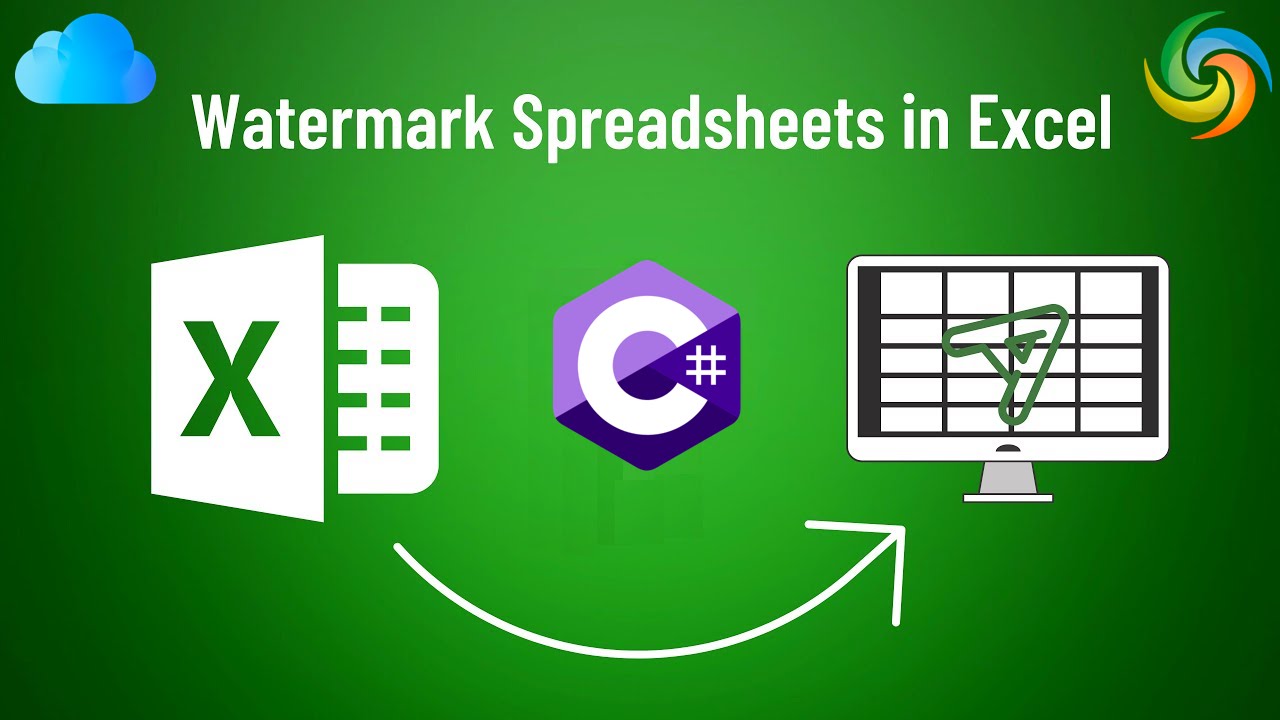
Ako vložiť vodoznak do Excelu (XLS, XLSX) pomocou C#
Excel je výkonný nástroj, ktorý sa široko používa na správu a analýzu údajov. Keďže je známy predovšetkým svojimi numerickými funkciami a funkciami na manipuláciu s údajmi, ponúka aj mnoho užitočných nástrojov na formátovanie a prezentáciu. Jedným z takýchto nástrojov je schopnosť vkladať vodoznaky, ktoré možno použiť na pridanie obrázka na pozadie alebo textu do pracovných hárkov Excel. Vodoznaky sú užitočné na pridávanie prvkov značky do dokumentu, ktoré označujú stav alebo verziu dokumentu, alebo na pridanie vrstvy ochrany proti neoprávnenému kopírovaniu alebo distribúcii. V tomto článku preskúmame, ako pridávať a odstraňovať vodoznaky v Exceli pomocou jazyka C#, pričom poskytujeme podrobného sprievodcu pre tých, ktorí chcú zlepšiť vizuálnu príťažlivosť svojich dokumentov Excel a chrániť svoj hodnotný obsah.
- Excel Watermark API
- Pridajte vodoznak do Excelu pomocou C#
- Odstráňte vodoznak Excel pomocou C#
- Nastavte obrázok pozadia programu Excel pomocou príkazov cURL
Excel Watermark API
Aspose.Cells Cloud poskytuje jednoduchý a efektívny spôsob práce s dokumentmi Excelu v cloude, čo vám umožňuje zefektívniť pracovný postup a automatizovať mnohé z vašich úloh súvisiacich s Excelom. Vďaka kompatibilite medzi platformami, bezproblémovej integrácii, robustnému zabezpečeniu a nákladovej efektívnosti je to úžasná voľba na prácu so súbormi Excel v cloude. Okrem toho vám toto výkonné rozhranie API umožňuje vykonávať rôzne operácie s dokumentmi programu Excel programovo, vrátane pridávania a odstraňovania vodoznakov.
Teraz, aby sme mohli vložiť vodoznak do Excelu pomocou C# .NET, musíme do nášho projektu pridať odkaz na Aspose.Cells Cloud SDK for .NET. Vyhľadajte preto Aspose.Cells-Cloud v správcovi balíkov NuGet a kliknite na tlačidlo „Pridať balík“. Okrem toho si tiež musíme vytvoriť účet cez Dashboard pomocou platnej e-mailovej adresy.
Pridajte vodoznak do Excelu pomocou C#
Poďme sa rýchlo pozrieť na útržok kódu C# .NET a pridať vodoznak do zošita programu Excel.
// Úplné príklady a dátové súbory nájdete na
https://github.com/aspose-cells-cloud/aspose-cells-cloud-dotnet/
// Získajte poverenia klienta z https://dashboard.aspose.cloud/
string clientSecret = "4d84d5f6584160cbd91dba1fe145db14";
string clientID = "bb959721-5780-4be6-be35-ff5c3a6aa4a2";
// vytvorte inštanciu CellsApi pri odovzdávaní ClientID a ClientSecret
CellsApi cellsInstance = new CellsApi(clientID, clientSecret);
// Zadajte zošit programu Excel z lokálneho disku
string input_Excel = "input.xls";
// Obrázok, ktorý sa má použiť ako vodotlač
string imageFile = "Landscape.jpg";
// čítať vstupný obrázok na streamovanie inštancie
var imageStream = System.IO.File.OpenRead(imageFile);
try
{
// Prečítajte si excelový zošit a nahrajte ho do cloudového úložiska
cellsInstance.UploadFile(input_Excel, File.OpenRead(input_Excel));
// Vytvorte inštanciu memoryStream
var memoryStream = new MemoryStream();
// Použite metódu .CopyTo() a zapíšte aktuálny tok súborov do toku pamäte
imageStream.CopyTo(memoryStream);
// Previesť prúd na pole
byte[] imageBytes = memoryStream.ToArray();
// Pridajte vodoznak do zošita programu Excel
var response = cellsInstance.CellsWorkbookPutWorkbookBackground(input_Excel, imageBytes, null);
// vytlačte správu o úspechu, ak je zreťazenie úspešné
if (response != null && response.Equals("OK"))
{
Console.WriteLine("Excel Watermark operation successful !");
Console.ReadKey();
}
}
catch (Exception ex)
{
Console.WriteLine("error:" + ex.Message + "\n" + ex.StackTrace);
}
Nižšie sú uvedené podrobnosti o úryvku kódu vyššie:
CellsApi cellsInstance = new CellsApi(clientID, clientSecret);
Vytvorte objekt CellsApi a zároveň odovzdajte poverenia klienta ako argumenty.
var imageStream = System.IO.File.OpenRead(imageFile);
Prečítajte si vstupný obrázok do inštancie FileStream.
cellsInstance.UploadFile(input_Excel, File.OpenRead(input_Excel));
Nahrajte vstup z Excelu do cloudového úložiska.
var memoryStream = new MemoryStream();
imageStream.CopyTo(memoryStream);
byte[] imageBytes = memoryStream.ToArray();
Vstupný súbor FileStream sa skonvertuje na ByteArray.
var response = cellsInstance.CellsWorkbookPutWorkbookBackground(input_Excel, imageBytes, null);
Nakoniec zavoláme API na pridanie vodoznaku do Excelu a uloženie výsledného zošita do cloudového úložiska.
Vstupné súbory Excel a obrázky použité vo vyššie uvedenom príklade si môžete stiahnuť z input.xls a [Landscape.jpg](https://media.photographycourse.net/wp-content/uploads/ 2014/11/08164934/Landscape-Photography-steps.jpg), resp.
Odstráňte vodoznak Excel pomocou C#
S Aspose.Cells Cloud je odstraňovanie vodoznakov z dokumentov programu Excel rýchle a jednoduché, čo vám umožňuje zefektívniť váš pracovný postup a automatizovať mnohé z vašich úloh súvisiacich s Excelom. Táto úloha je užitočná, keď potrebujete aktualizovať alebo nahradiť existujúcu vodotlač, alebo ak ju chcete úplne odstrániť. Pomocou rozhrania Aspose.Cells Cloud API môžete ľahko odstrániť vodoznaky zo všetkých pracovných hárkov programu Excel. Rozhranie API potom odstráni vodoznak zo zadaného pracovného hárka, pričom zvyšok dokumentu zostane nezmenený.
// Úplné príklady a dátové súbory nájdete na
https://github.com/aspose-cells-cloud/aspose-cells-cloud-dotnet/
// Získajte poverenia klienta z https://dashboard.aspose.cloud/
string clientSecret = "4d84d5f6584160cbd91dba1fe145db14";
string clientID = "bb959721-5780-4be6-be35-ff5c3a6aa4a2";
// vytvorte inštanciu CellsApi pri odovzdávaní ClientID a ClientSecret
CellsApi cellsInstance = new CellsApi(clientID, clientSecret);
// Zadajte zošit programu Excel s vodoznakmi na lokálnom disku
string input_Excel = "input.xls";
try
{
// Prečítajte si excelový zošit a nahrajte ho do cloudového úložiska
cellsInstance.UploadFile(input_Excel, File.OpenRead(input_Excel));
// Zavolajte rozhranie API na odstránenie vodoznaku zo všetkých pracovných hárkov programu Excel
var response = cellsInstance.CellsWorkbookDeleteWorkbookBackground(input_Excel, null);
// vytlačte správu o úspechu, ak je zreťazenie úspešné
if (response != null && response.Equals("OK"))
{
Console.WriteLine("Watermarks removed successfully from Excel !");
Console.ReadKey();
}
}
catch (Exception ex)
{
Console.WriteLine("error:" + ex.Message + "\n" + ex.StackTrace);
}
Vo vyššie uvedenom útržku kódu je nasledujúci riadok kódu zodpovedný za odstránenie obrázkov vodoznaku z excelového zošita.
var response = cellsInstance.CellsWorkbookDeleteWorkbookBackground(input_Excel, null);
Nastavte obrázok pozadia programu Excel pomocou príkazov cURL
Aspose.Cells Cloud poskytuje jednoduché a ľahko použiteľné REST API, ktoré vám umožňuje bezproblémovo integrovať funkcie vodoznaku dokumentov Excel do vašich pracovných postupov. Okrem toho pomocou príkazov cURL môžeme automatizovať túto operáciu a zjednodušiť naše úlohy súvisiace s Excelom. Teraz, aby sme mohli pridať vodoznak, musíme odoslať požiadavku cURL POST do Aspose.Cells Cloud API s nastaveniami vodoznaku a súborom dokumentu Excel ako parametrami.
Najprv však musíme mať v našom systéme nainštalované cURL a potom vygenerovať accessToken na základe poverení klienta:
curl -v "https://api.aspose.cloud/connect/token" \
-X POST \
-d "grant_type=client_credentials&client_id=bb959721-5780-4be6-be35-ff5c3a6aa4a2&client_secret=4d84d5f6584160cbd91dba1fe145db14" \
-H "Content-Type: application/x-www-form-urlencoded" \
-H "Accept: application/json"
Po druhé, pomocou nasledujúceho príkazu nahrajte vstupný Excel do cloudového úložiska:
curl -v "https://api.aspose.cloud/v3.0/cells/storage/file/{filePath}" \
-X PUT \
-F file=@{localFilePath} \
-H "Content-Type: multipart/form-data" \
-H "Authorization: Bearer {accessToken}"
Nahraďte
{filePath}cestou, kam chcete uložiť súbor v cloudovom úložisku,{localFilePath}cestou k Excelu vo vašom lokálnom systéme a{accessToken}prístupovým tokenom Aspose Cloud (vygenerované vyššie).
Nakoniec vykonajte nasledujúci príkaz na vloženie vodoznaku do zošita programu Excel online:
curl -v "https://api.aspose.cloud/v3.0/cells/{excelFile}/background" \
-X PUT \
-H "accept: multipart/form-data" \
-H "authorization: Bearer {accessToken}" \
-H "Content-Type: multipart/form-data" \
-d "File":{"watermarkImage"}
Nahraďte „{excelFile}“ názvom vstupného súboru Excel v cloudovom úložisku Nahraďte
{accessToken}prístupovým tokenom vygenerovaným vyššie Nahraďte{watermarkImage}rastrovým obrázkom dostupným na lokálnom disku
- Po úspešnej operácii bude vodoznak Excel uložený v rovnakom cloudovom úložisku.
Záverečné poznámky
Celkovo môže pridávanie a odstraňovanie vodoznakov v dokumentoch programu Excel pomôcť chrániť vaše údaje a zachovať integritu dokumentu. Aspose.Cells Cloud ponúka výkonné riešenie na splnenie týchto úloh jednoduchým a efektívnym spôsobom. Pomocou Aspose.Cells Cloud API a príkazov cURL môžete tieto procesy jednoducho automatizovať a integrovať ich do vašich existujúcich pracovných postupov. S ďalšími funkciami, ako je konverzia dokumentov, formátovanie a manipulácia, je Aspose.Cells Cloud cenným nástrojom na správu dokumentov programu Excel v cloude.
Užitočné odkazy
Odporúčané články
Ak chcete získať viac informácií, navštívte nasledujúce odkazy: